Aplikácia pre stream do mobilu v OS Spark 1.2.63
Stream TV vysielanie do mobilu , alebo tabletu s OS Android prostredníctvom internetovej siete.
Po dlhej dobe sme sa konečne dočkali po OS Enigma, alebo Neutrino aj v operačnom systéme SPARK, streamovania TV vysielania do zariadenia s OS Android.
Ako na to? To sa Vám budem snažiť teraz vysvetliť.
Čo je k tomu potrebné?
1.Satelitný prijímač z OS systémom SPARK
2. Zariadenie do ktorého idete streamovať čiže mobil, alebo tablet s OS Android.
3.Aplikácie na komunikáciu satelitného prijímača zo zariadením mobil/tablet.
V prvom rade aby mohli tieto zariadenia medzi sebou komunikovať cez internetovú sieť, musia mať nainštalované potrebné aplikácie a v druhom rade musíte túto možnosť streamu povoliť v nastaveniach SPARKU priamo v prijímači.
Na túto adresu som Vám uploadol potrebné aplikácie, ktoré si stiahnite do svojho PC:
http://ulozto.sk/x8VZuQQT/spark-app-and-v-player-from-sw-1-2-63-zip
V tomto rar súbore sa nachádzajú inštalačné súbory Android aplikácie SPARK a prehrávača VPlayer v 1.4.2.
Po stiahnutí tohto súboru Spark app and v player from SW 1.2.63.rar ho musíte najskôr v PC rozbaliť pomocou programu napr: winrar.
Po rozbalení tohto rar súboru budete mať dva inštalačné súbory a to:
Spark.apk a VPlayer_v1.4.2.apk

Tieto súbory teraz musíte nakopírovať na pamäťovú kartu, alebo do vnútorného úložného priestoru mobilu alebo tabletu s OS Android.
Po nakopírovaní tieto súbory nájdeme cez správcu súborov v danom zariadení a obi dve aplikácie nainštalujeme nasledujúcim postupom:
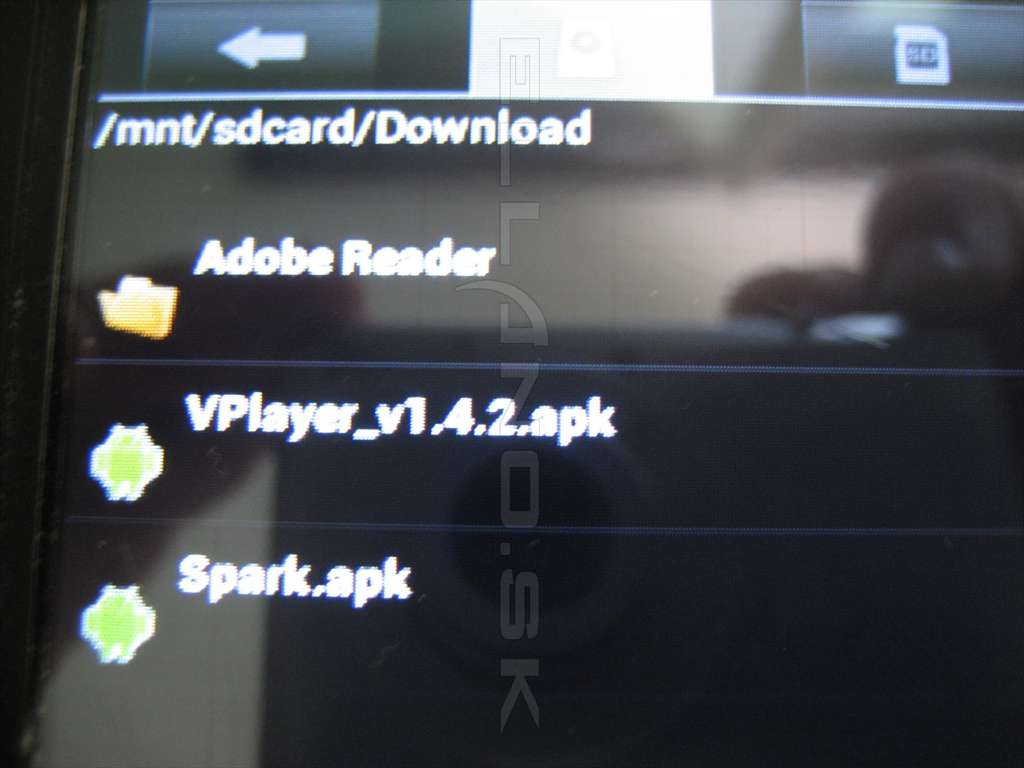
Kliknete na nakopírovaný súbor VPlayer_v1.4.2.apk v telefóne ,alebo tablete čím spustíte inštaláciu VPlayera, ktorý je potrebný ku spusteniu streamu.

Kliknete na inštalovať a inštalácia sa spustí.
V ďalšom okne kliknete na hotovo.
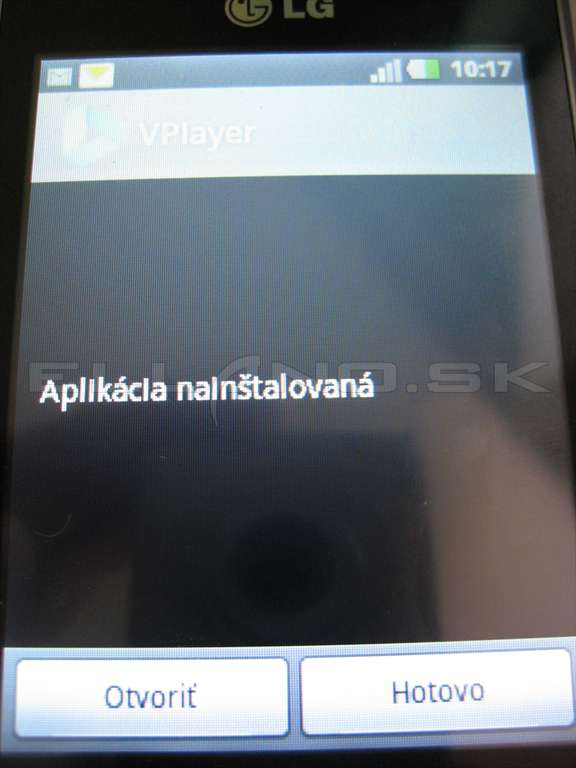
Takýmto istým spôsobom nainštalujeme aj aplikáciu Spark zo súboru Spark.apk.
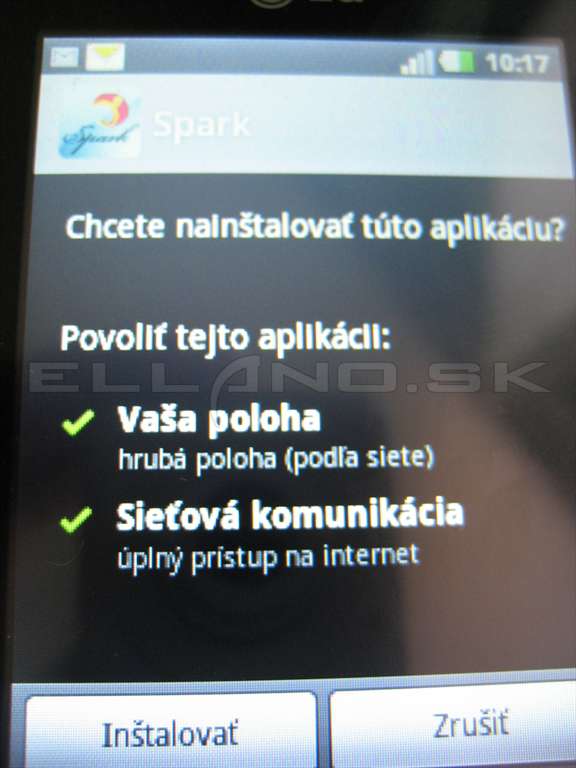
Inštalovať

Pred samotným spustením aplikácie si overte či máte v satelitnom prijímači verziu FW SPARK 1.2.63 alebo vyššiu.
Ak áno tak vojdite v menu satelitného prijímača do menu/systém/nastavenia siete
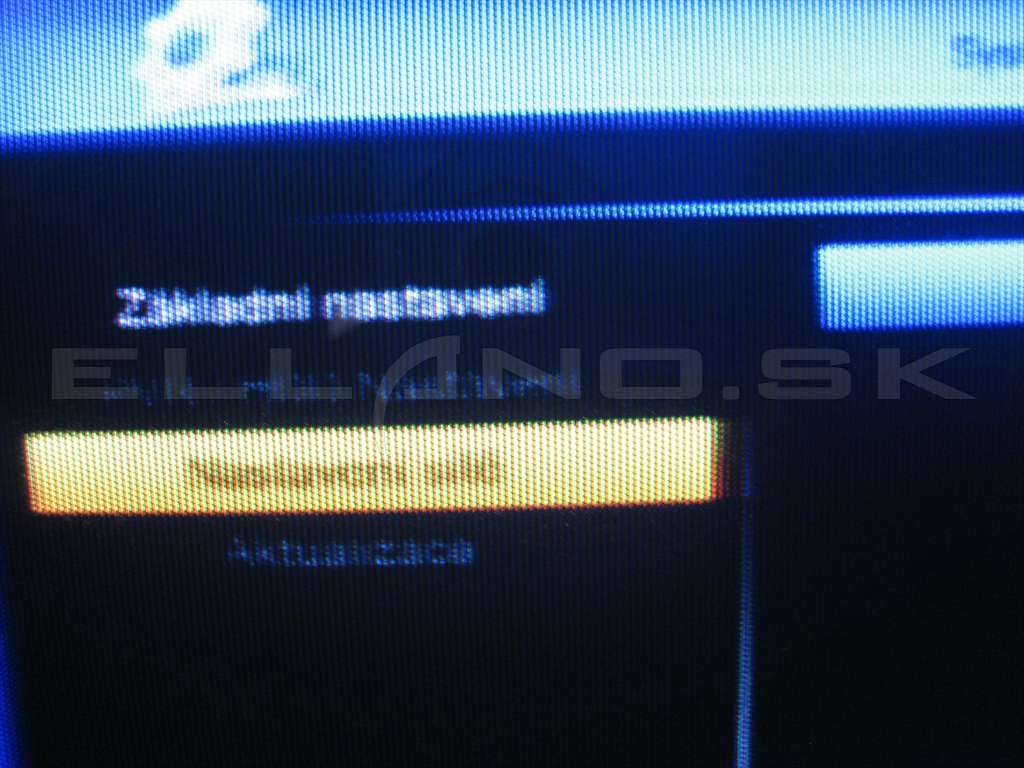
a vstúpite do úplne spodnej položky Web Server
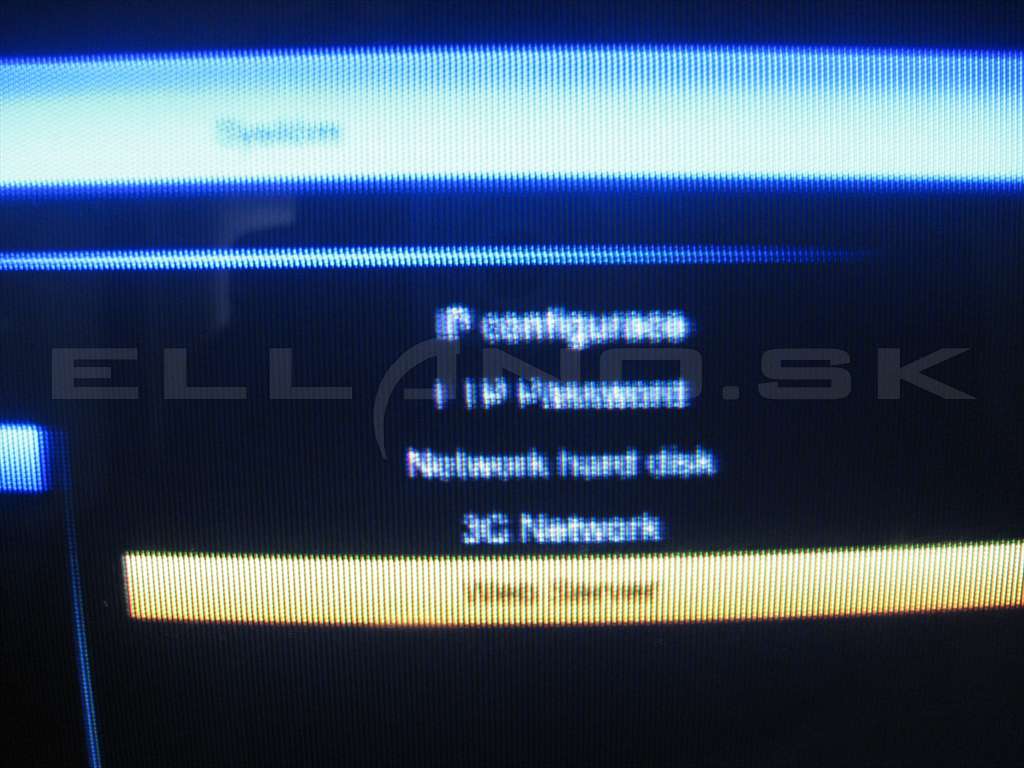
kde zmeníte položku Stav na zap.
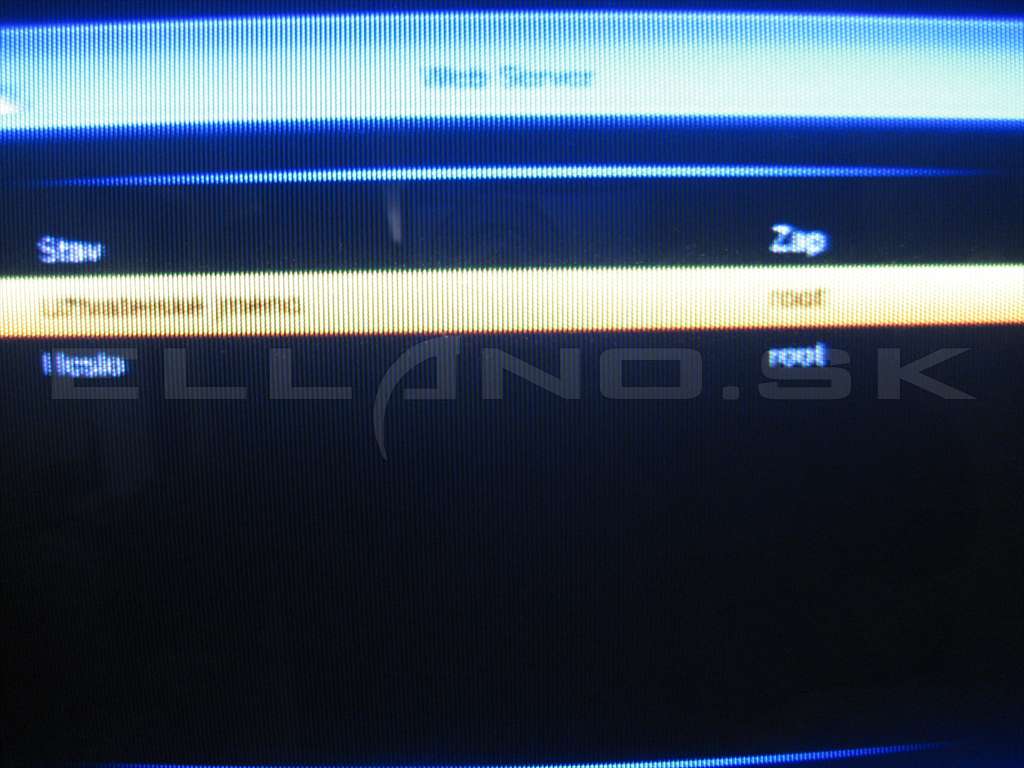
Teraz môžete spustiť aplikáciu Spark vo svojom mobile , alebo tablete spúšťacia ikona sa Vám vytvorila medzi nainštalovanými aplikáciami.
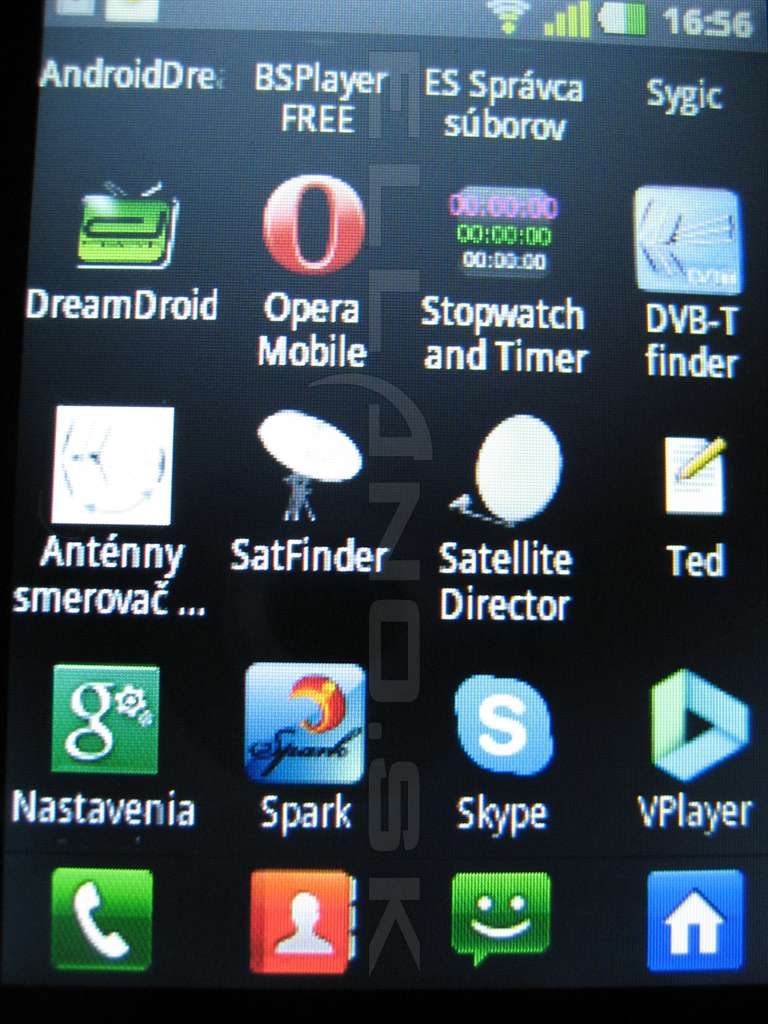
Po spustení tejto aplikácie ešte musíte previesť posledné nastavenie a to zadať IP adresu satelitného prijímača z ktorého ideme streamovať.
Toto nastavenie prevedieme v menu Setting aplikácie Spark , stlačíte tlačidlo Conect STB.

Vyhodí Vám okno do ktorého zadáte IP adresu satelitného prijímača a uložíte tlačidlom Save.
Podotýkam že pre spojenie musia byť pripojené v jednej internetovej sieti!
Čiže ja som mal v mojom prípade satelitný prijímač pripojený LAN káblom do routra a z mobilom do ktorého som streamoval som sa k tejto sieti pripojil prostredníctvom wifi.
Potom už môžete spustiť stream, alebo ovládať satelitný prijímač z mobilu cez internetovú sieť.
Aplikácia SPARK:
Menu aplikácie Spark pozostáva z týchto položiek:
1.Service
2.Program
3.Remote
4. Power
5. Setting
6. About
7. Message
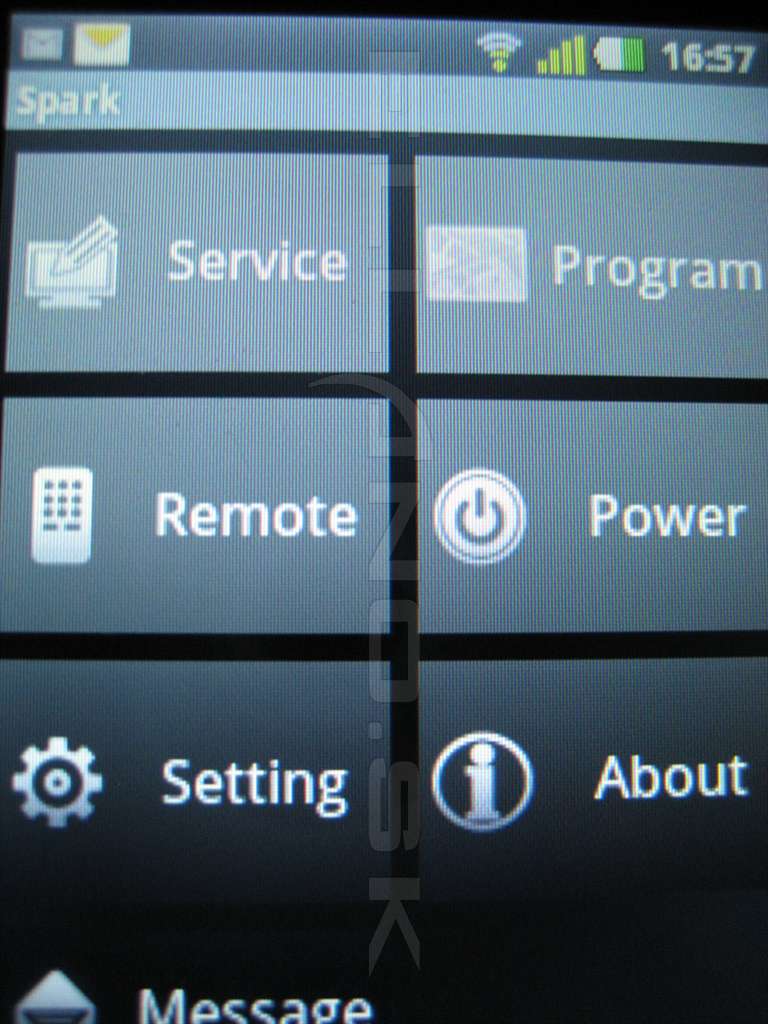
Jednotlivé položky menu si postupne prejdeme.
1.Service: po vstupe do tohto menu by sa Vám mal (za predpokladu správneho zadania IP adresy satelitného prijímača) načítať zoznam programov ako je uložený v satelitnom prijímači.
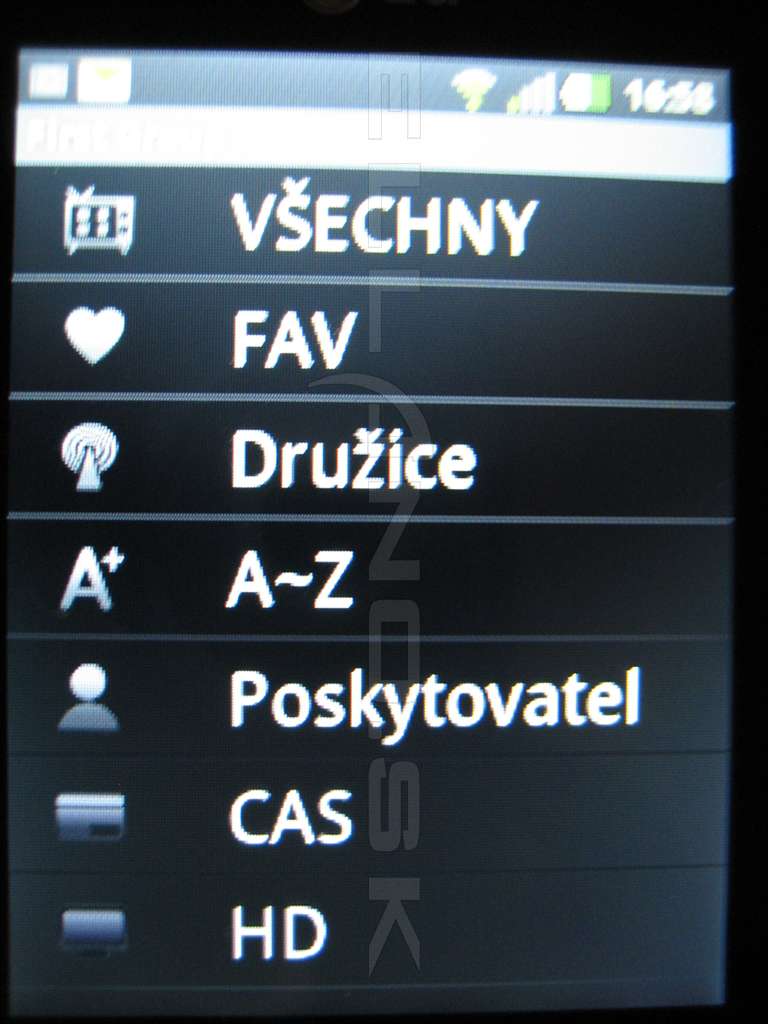
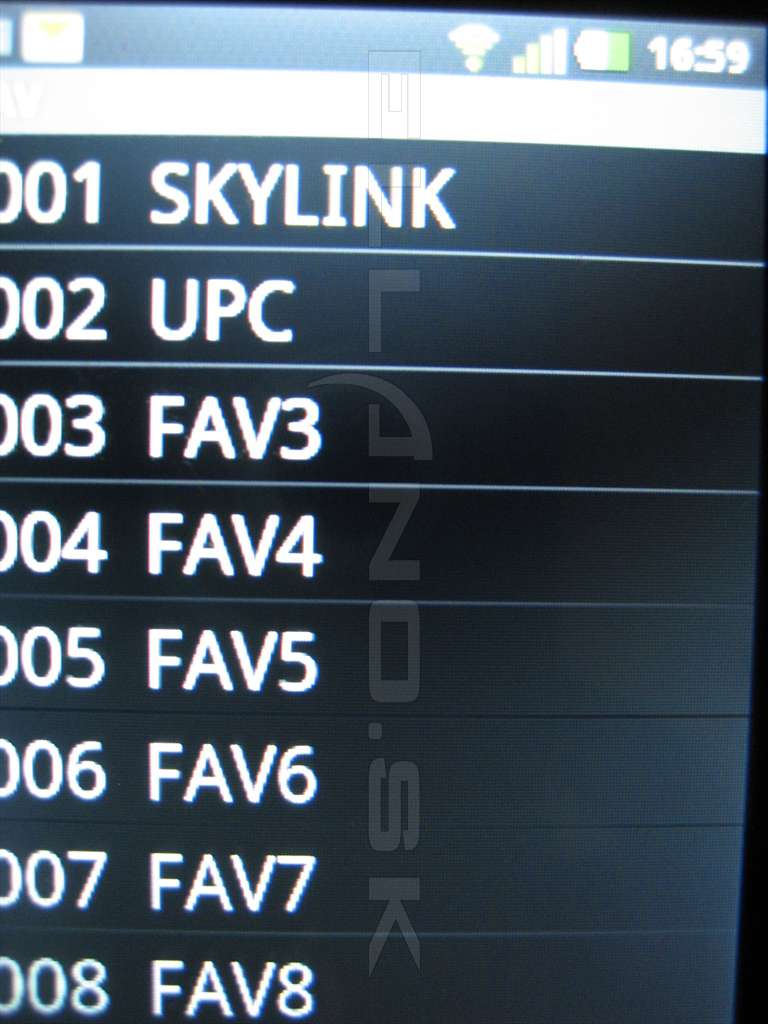
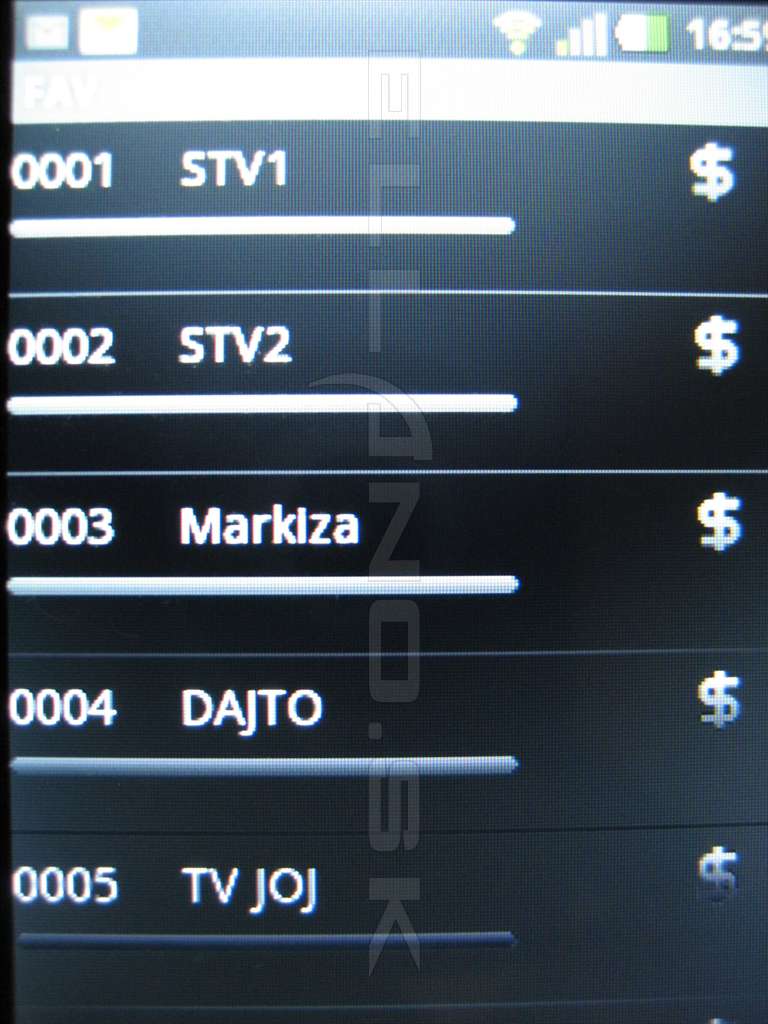
Ak si vyberieme nejaký TV program a klikneme naň tak sa Vám objaví okno z tromi voľbami a to:
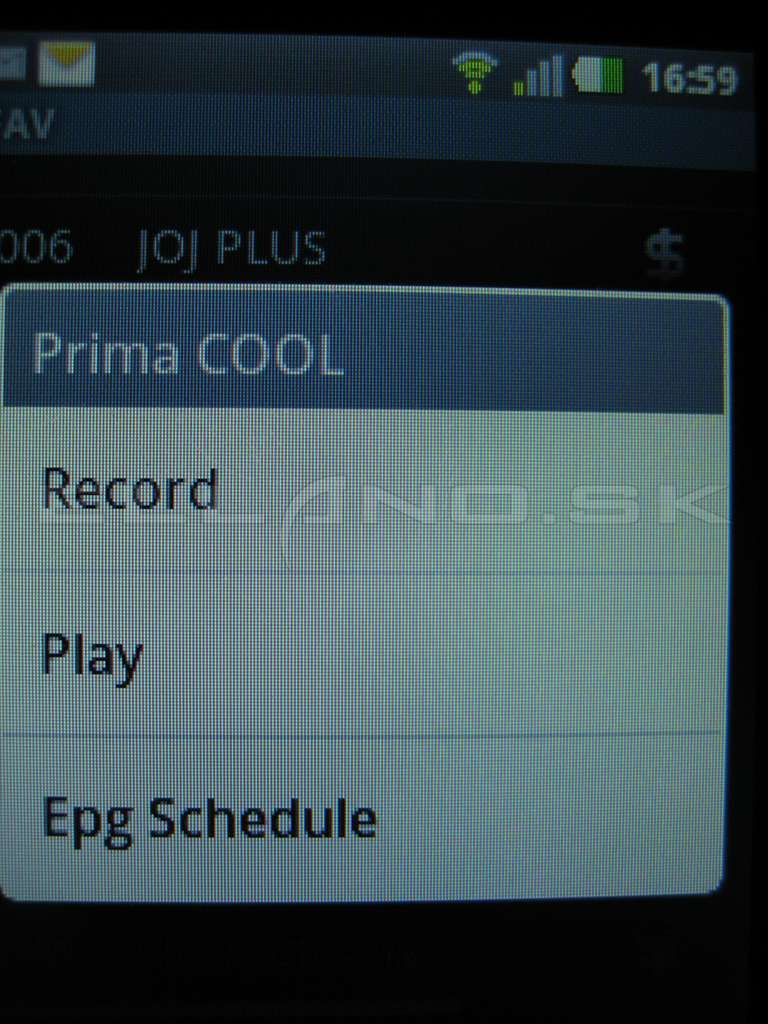
Record: po potvrdení tejto voľby začne satelitný prijímač daný program nahrávať.
Play: po navolení tejto voľby začne prijímač začne streamovať do mobilu cez prehrávač Vplayer, ktorý aplikácia automaticky spustí.
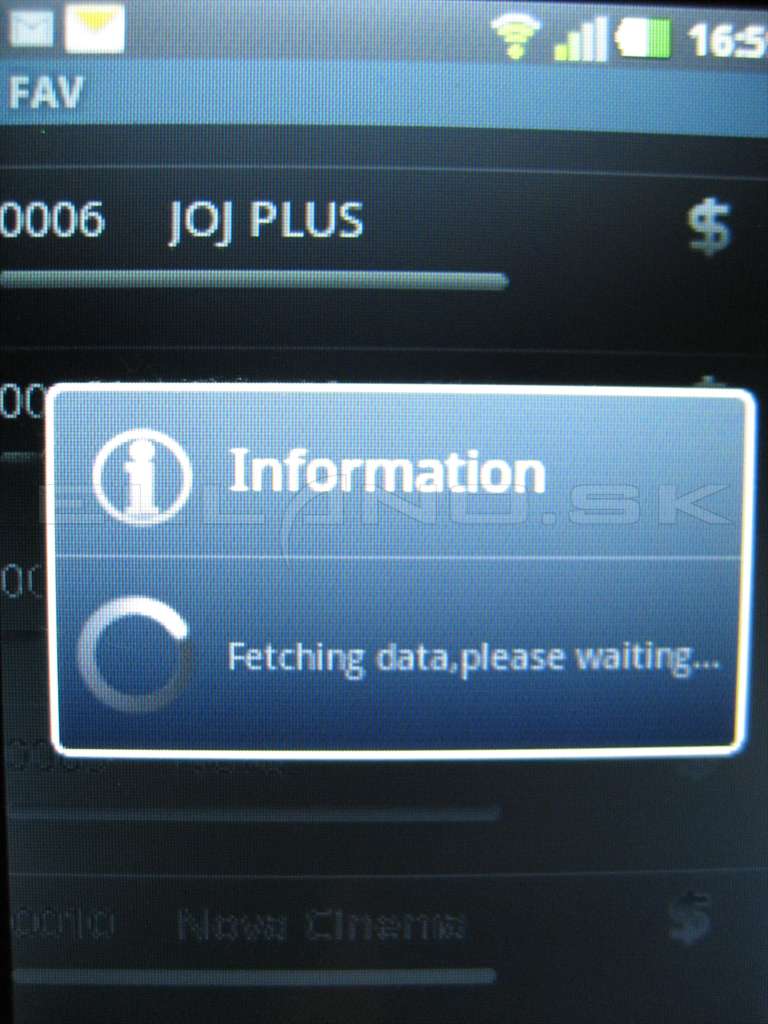

Epg Schedule: spustíte elektronického programového sprievodcu, kde si môžete pozrieť TV program danej stanice.
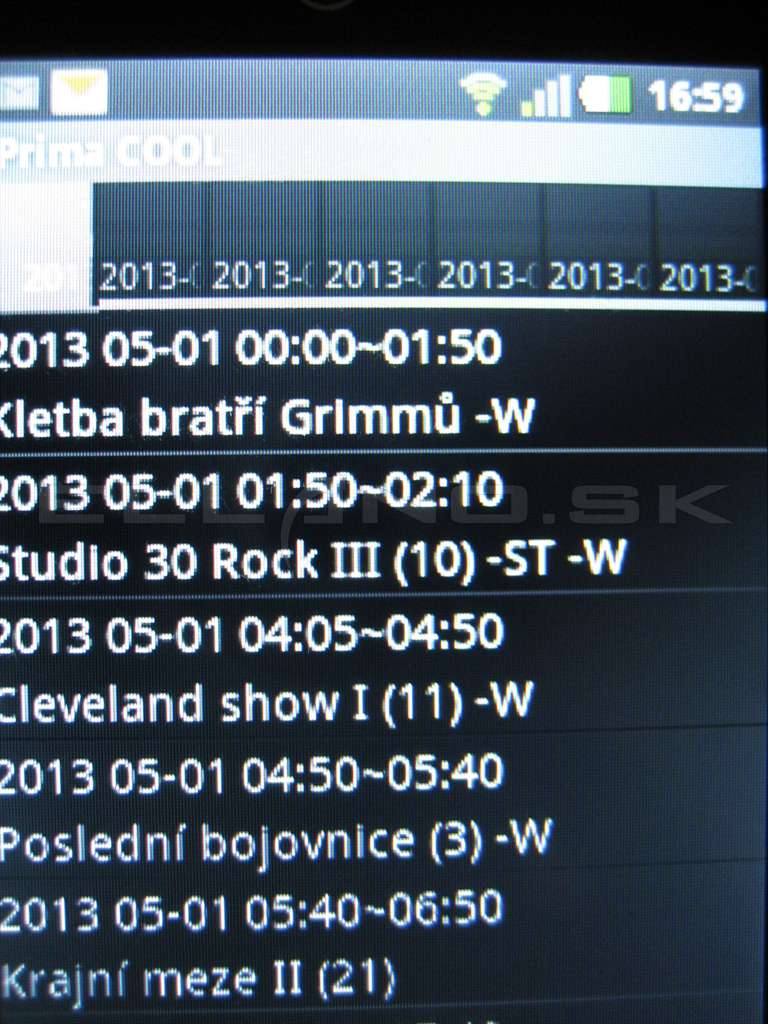
2.Program: obsahuje technické údaje o práve navolenom kanály.
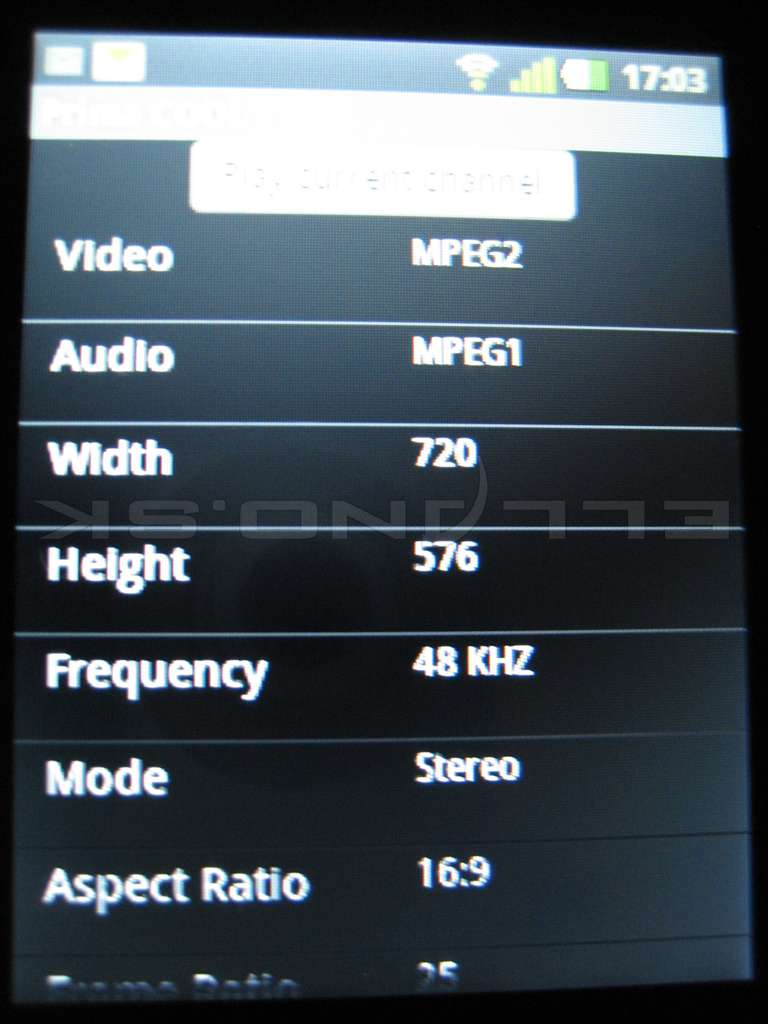
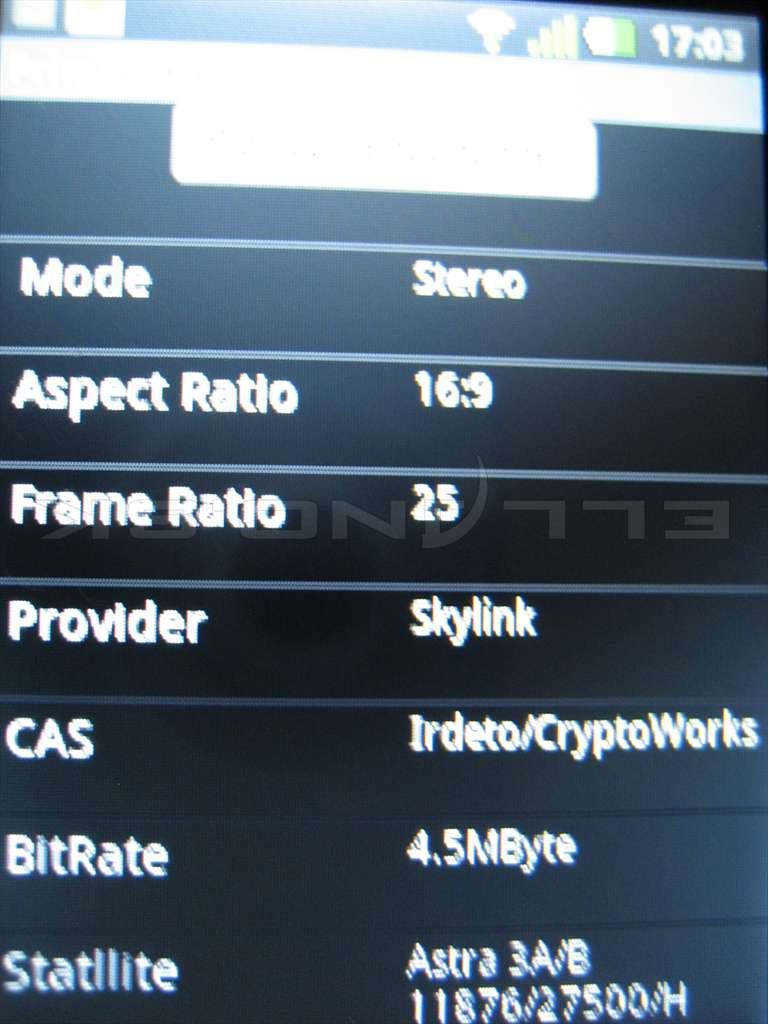
3.Remote: po vstupe do tohto menu sa stane z Vášho telefónu diaľkový ovládač.
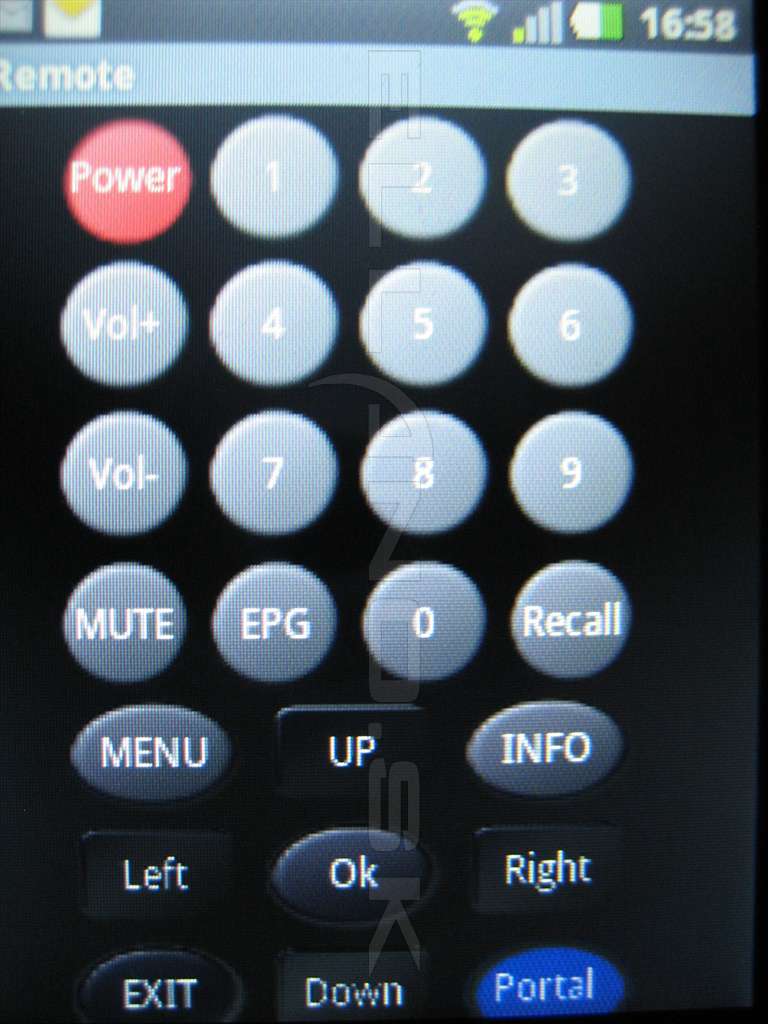
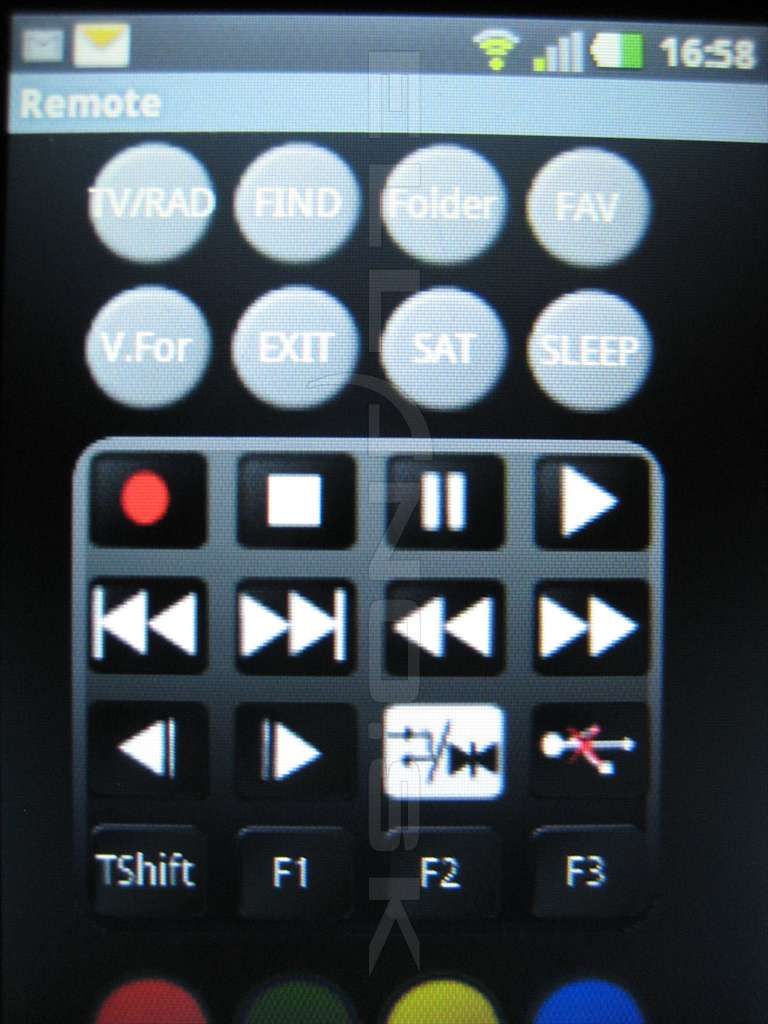
4. Power: v tejto voľbe nájdete položky na vypnutie satelitného prijímača, alebo jeho reštart.
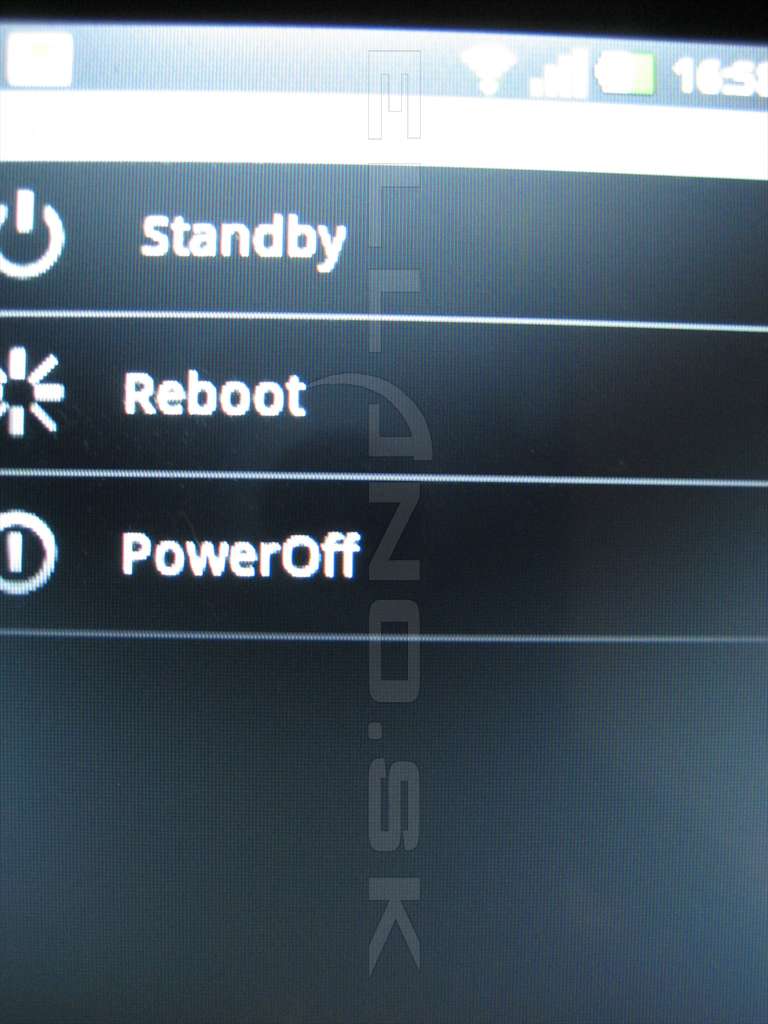
5.Setting: túto voľbu som už popisoval nastavuje sa v nej IP adresa satelitného prijímača z ktorého idete streamovať.

6. About: údaje o aplikácii
7. Message: v tejto položke môžete napísať a odoslať text, ktorý sa objaví na obrazovke TV ku ktorému je pripojený
daný satelitný prijímač.
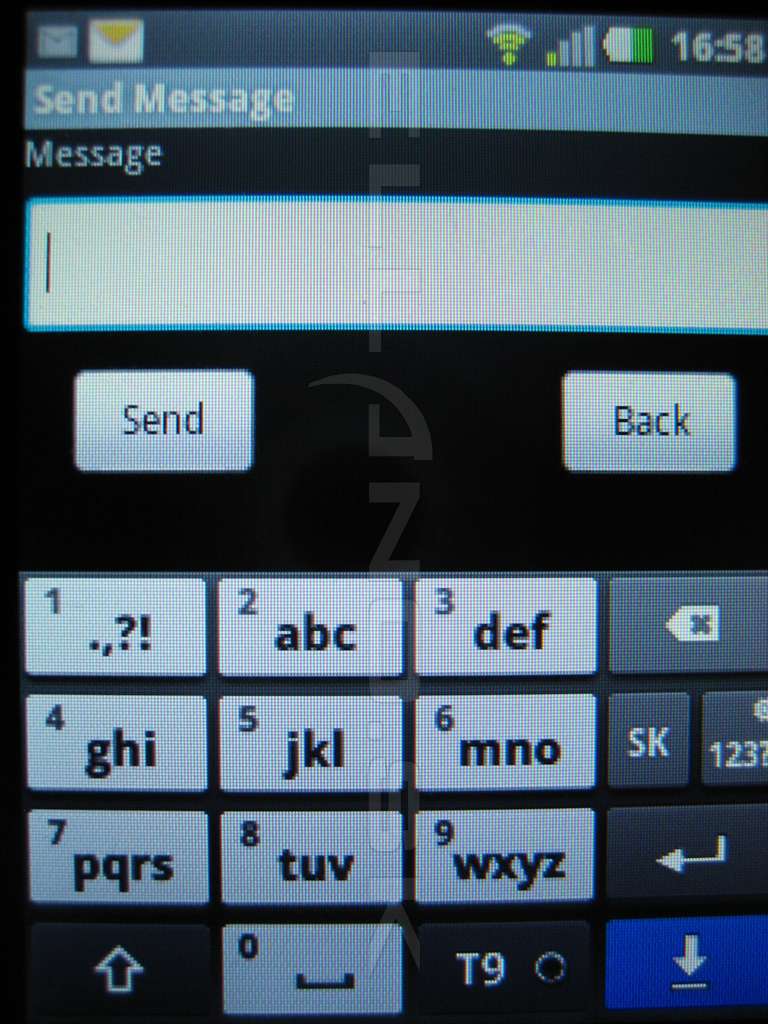
Jas obrazu zmeníte posunom v ľavej časti dotykovej plochy obrazovky mobilu pohybom zhora nadol.

V pravej časti displeja meníte takto intenzitu zvuku.
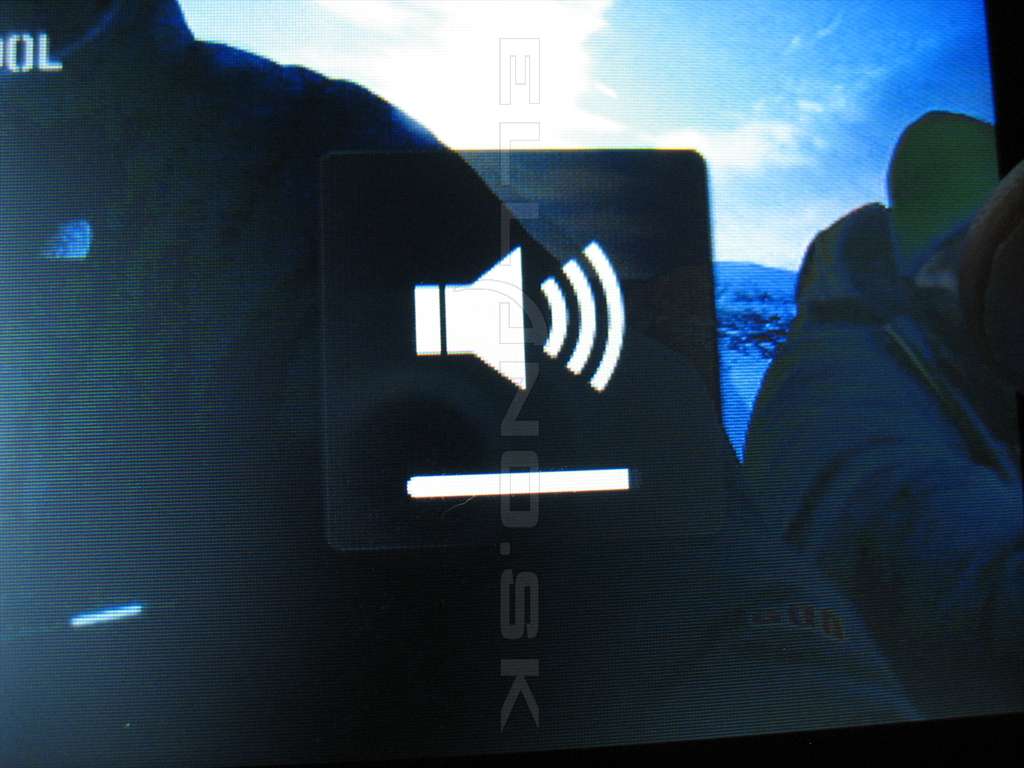
Ak ťuknete na displej tak sa zobrazia informácie a v pravom hornom rohu displeja je ikona s tromi bodkami, čo je vstup do menu nastavení audio stopy, titulkov atď.
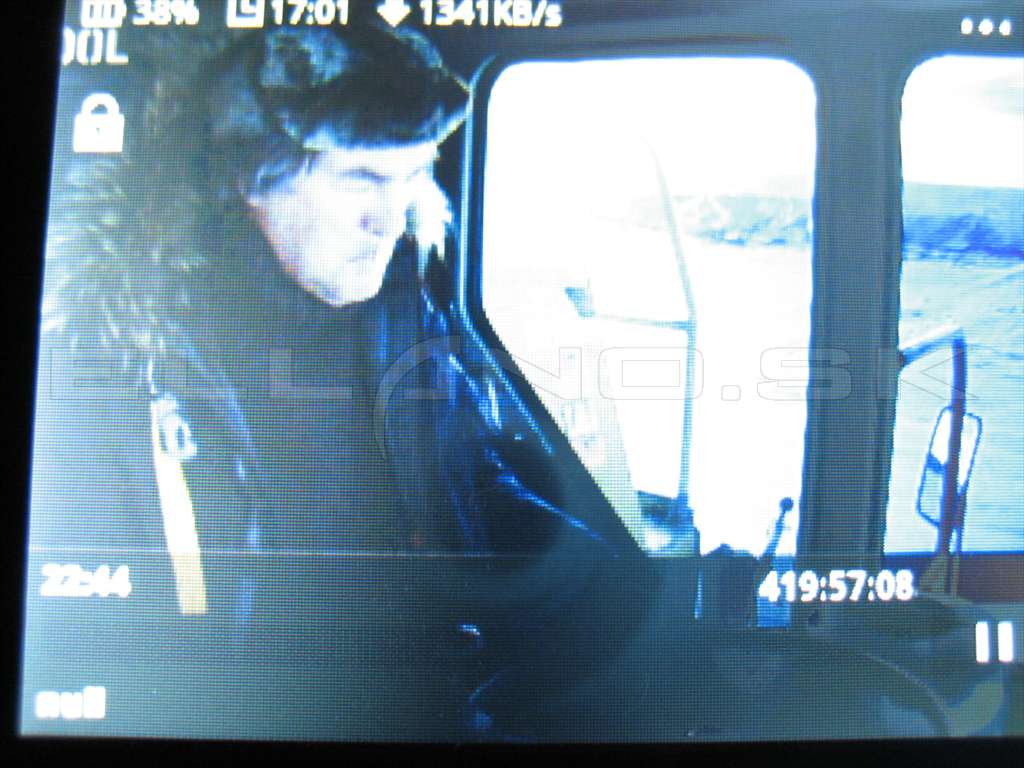


Na záver sa chcem ospravedlniť za nie moc vydarené obrázky, robil som čo sa dalo, žiaľ.. Ale snáď účel to splní.
Verím že sa Vám podarí spojazdniť stream a že Vám tento článok k tomu napomôže.
Dúfam že zostanete naďalej verný nášmu portálu ako aj firme ELLANO.SK
- Značky: Android, Spark, stream do mobilu, stream do pc, streamovanie do siete

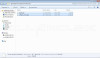
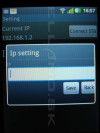



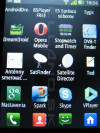
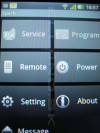
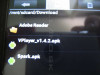
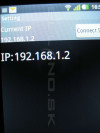
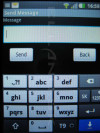
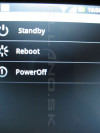

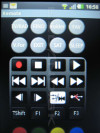
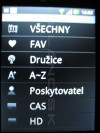
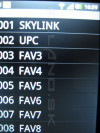
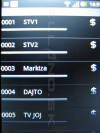
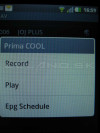
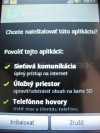
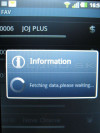
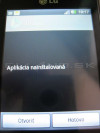
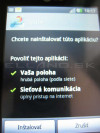



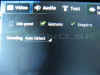
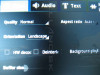
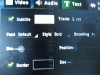
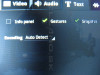

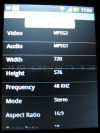
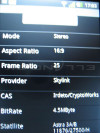
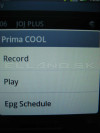
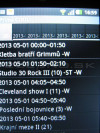



Komentáre (5)
Jano
Vďaka
Odpovedať
Kulo
Odpovedať
Jano
Odpovedať
Novák
NIE, len domácej siete.
Odpovedať
ZdenekMi
Odpovedať